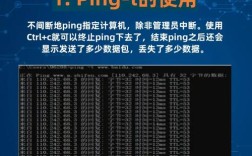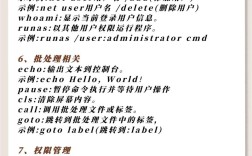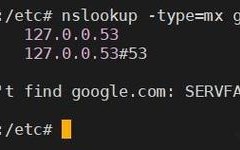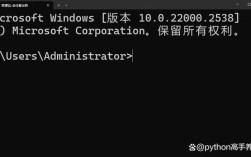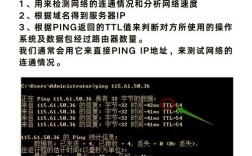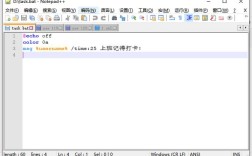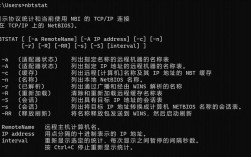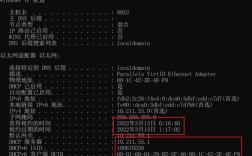在Windows系统中,DNS(域名系统)查询命令是网络管理和故障排查的重要工具,通过这些命令可以快速定位域名解析问题、查看DNS缓存记录或测试域名与IP地址的映射关系,以下是常用的Windows DNS查询命令及其详细用法:
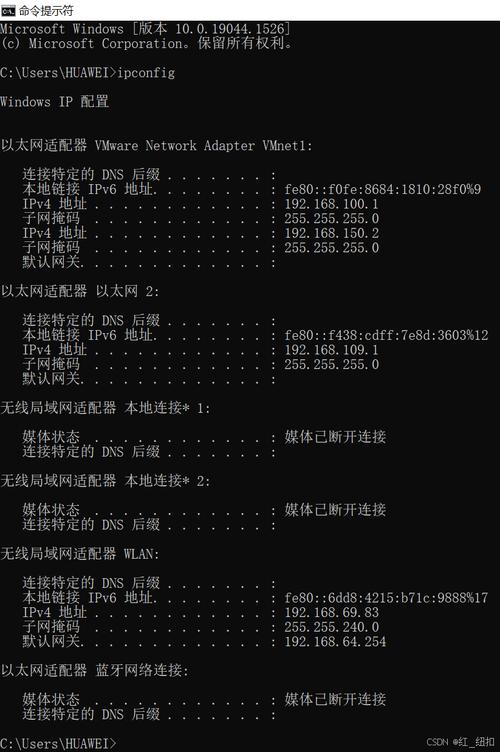
nslookup命令
nslookup是最基础且功能强大的DNS查询工具,可用于交互式查询或非交互式查询。
基本语法:
nslookup [域名] [DNS服务器]
使用场景:
- 查询域名对应的IP地址
直接输入域名,nslookup www.baidu.com,系统默认使用 configured DNS服务器进行解析。 - 指定DNS服务器查询
nslookup www.baidu.com 8.8.8.8,使用Google的DNS服务器强制解析。 - 查询DNS记录类型
在交互模式下,使用set type=记录类型切换查询类型,如:set type=A:查询A记录(IPv4地址)set type=AAAA:查询AAAA记录(IPv6地址)set type=MX:查询邮件交换记录set type=NS:查询域名服务器记录
示例输出:
服务器: UnKnown
Address: 192.168.1.1
非权威答案:
www.baidu.com canonical name = www.a.shifen.com.
www.a.shifen.com 主机名: www.a.shifen.com
Address: 182.61.200.7
Address: 182.61.200.6dig命令
dig(Domain Information Groper)在Windows中需通过管理员安装BIND工具包或使用nslookup替代,其功能与nslookup类似,但输出更详细,适合高级用户。
基本语法:
dig @DNS服务器 域名 记录类型
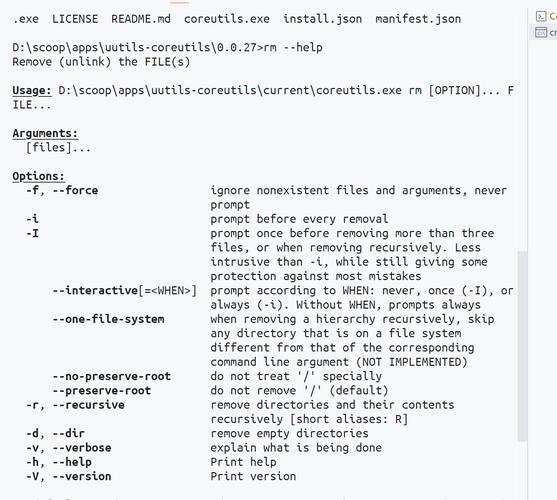
示例:
dig @8.8.8.8 www.baidu.com A
Resolve-DnsCache命令(PowerShell)
适用于Windows 8/2012及以上版本,用于查看本地DNS缓存记录。
基本语法:
Get-DnsClientCache
筛选特定记录:
Get-DnsClientCache | Where-Object { $_.Name -eq "www.baidu.com" }
ipconfig命令
主要用于管理网络配置,但可通过参数查看DNS缓存和刷新DNS。
常用参数:
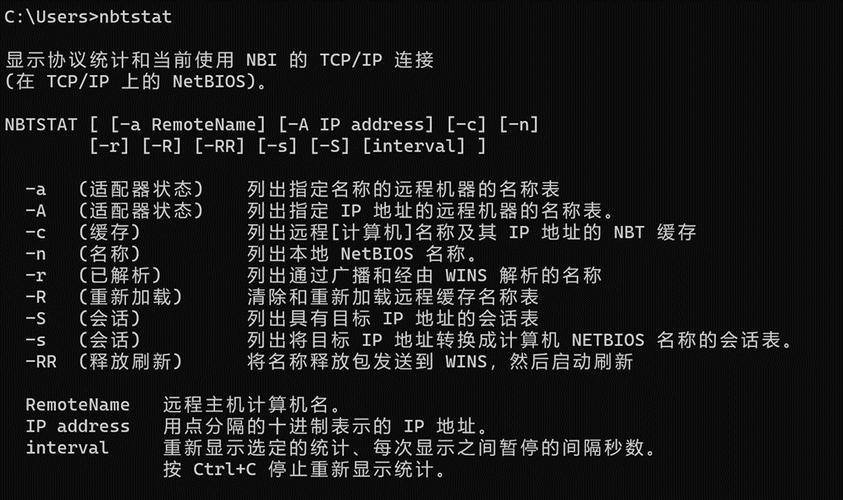
ipconfig /displaydns:显示本地DNS缓存内容ipconfig /flushdns:清空本地DNS缓存(解决解析失效问题)ipconfig /registerdns:重新注册DNS记录
nslookup交互模式操作
在命令行输入nslookup进入交互模式后,可执行以下操作:
server DNS服务器地址:切换查询的DNS服务器lserver 域名:查询指定域名的权威服务器exit:退出交互模式
DNS查询常见问题排查流程
- 检查本地DNS缓存:使用
ipconfig /displaydns查看是否缓存了错误记录。 - 切换DNS服务器:临时使用公共DNS(如8.8.8.8)排除本地DNS故障。
- 验证域名权威服务器:通过
nslookup -type=NS 域名查询权威DNS服务器。 - 测试递归查询:使用
dig +trace 域名查看完整的解析路径。
DNS记录类型及用途
| 记录类型 | 功能描述 | 示例场景 |
|---|---|---|
| A | 将域名映射到IPv4地址 | www.example.com → 93.184.216.34 |
| AAAA | 将域名映射到IPv6地址 | ipv6.example.com → 2001:db8::1 |
| CNAME | 别名记录,指向另一个域名 | blog.example.com → www.example.com |
| MX | 邮件交换服务器 | example.com → mail.server.com |
| NS | 权威域名服务器 | example.com → ns1.example.com |
| TXT | 存储文本信息(如SPF) | 验证域名所有权或反垃圾邮件策略 |
相关问答FAQs
Q1: 如何判断DNS解析是否成功?
A: 使用nslookup 域名命令,若返回正确的IP地址且无超时或错误提示(如“Non-existent domain”),则解析成功,若失败,可尝试切换DNS服务器或检查域名拼写。
Q2: 为什么某些域名能ping通但无法通过浏览器访问?
A: 可能是DNS解析正常但其他网络层问题,
- 防火墙阻止了HTTP/HTTPS端口(80/443);
- 本地Hosts文件被篡改(检查
C:\Windows\System32\drivers\etc\hosts); - 代理服务器配置错误(在IE/浏览器设置中检查代理选项)。